
Terminal de control de acceso de impresión dixital
Guía de inicio rápido
UD22708B
Aparición


 Descricións do teclado
Descricións do teclado
Tecla OK: prema para confirmar as operacións. Manteña premida a tecla durante 3 segundos para iniciar sesión na interface principal.
Eliminando chave:
- Prema para eliminar as letras ou os números un por un;
- Mantén presionado para borrar todo o contido da caixa de texto;
Tecla de saída: prema o botón para saír do menú.
Teclas de dirección: use, e move o cursor.
Teclas numéricas/teclas de letras: introduce números ou letras.
Tecla de edición: prema para entrar no estado de edición. Cambia entre números/minúsculas, números/maiúsculas e símbolos.
Notas:
- As imaxes aquí son só para referencia. Algúns modelos non admiten a función de pasar tarxetas. Para obter máis información, consulte os produtos reais.
- Se activa a función de estado de asistencia, a tecla Aceptar, a tecla de dirección e a tecla de saída poden ser a tecla de atallo do estado de asistencia.
Instalación
- Instala a caixa de grupos na parede.
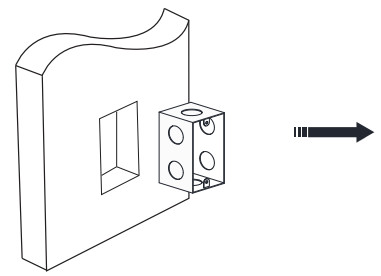
- Pase os cables polo orificio para cables da placa de montaxe.
- Fixe a placa de montaxe do dispositivo na caixa do grupo con dous parafusos. (Suministrado).
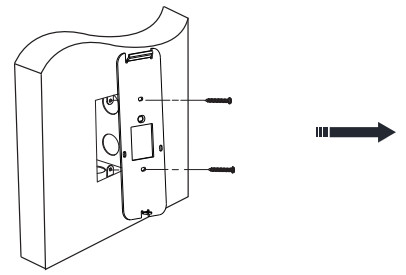
- Conecte os cables correspondentes.
- Aliñar o terminal coa placa de montaxe. Empuxe o terminal na placa de montaxe de abaixo cara arriba.
Fixe o terminal coas fibelas da placa.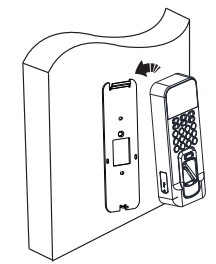
- Apretar os parafusos para fixar o terminal na placa de montaxe e completar a instalación.
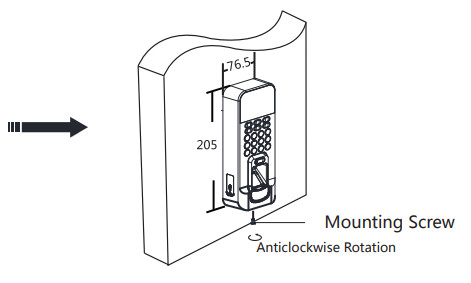
Activación
Activando a través do dispositivo
Acende e conecta o cable de rede despois da instalación.
Debería activar o dispositivo antes do primeiro inicio de sesión.
Despois de acendelo, a interface mostrarase como segue.
Pode crear o contrasinal do dispositivo e confirmar o contrasinal para activalo.
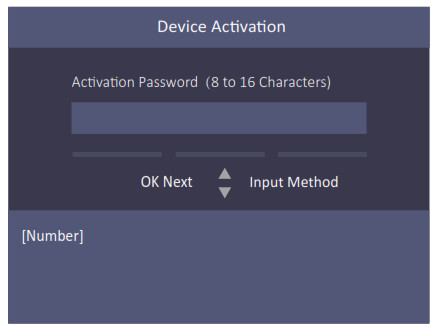
Os valores predeterminados do terminal son os seguintes:
- O enderezo IP predeterminado: é 192.0.0.64
- Número de porto predeterminado: 8000
- O nome de usuario predeterminado: admin
Activación mediante SADP
- Descargar software SADP. Instala e executa o software.
- Activar dispositivo: verifique o dispositivo inactivo na lista de dispositivos. Crea un contrasinal no lado dereito da interface e confírmao.
- Editar o enderezo IP do dispositivo: verifique o dispositivo e edite manualmente o enderezo IP do dispositivo, o número de porto, a máscara de subrede, a pasarela, etc.
Activación mediante software cliente
- Obter o software do cliente desde o disco fornecido ou o oficial websitio. Instale e execute o software cliente.
- Entra na páxina Xestión de dispositivos.
- Fai clic na pestana Dispositivo na parte superior do panel dereito.
- Fai clic en Dispositivo en liña para mostrar a área do dispositivo en liña na parte inferior da páxina. Os dispositivos en liña buscados móstranse na lista.
- Comprobe o estado do dispositivo (mostrado na columna Nivel de seguranza) e seleccione un dispositivo inactivo.
- Fai clic en Activar para abrir o diálogo Activación.
- Cree un contrasinal no campo de contrasinal e confírmao.
- Fai clic en Aceptar para activar o dispositivo.
- Seleccione un dispositivo activado na área Dispositivo en liña, prema na columna Operación para abrir a xanela Modificar parámetros de rede.
Cambia o enderezo IP do dispositivo á mesma subrede co teu ordenador se precisas engadir o
![]() RECOMENDABLE FORMAL DE CONTRASEÑA
RECOMENDABLE FORMAL DE CONTRASEÑA
Recomendamos encarecidamente que crees un contrasinal seguro que elixas (utilizando un mínimo de 8 caracteres, incluíndo letras maiúsculas, minúsculas, números e caracteres especiais) para aumentar a seguridade do teu produto. E recomendámoslle que restableza o contrasinal regularmente, especialmente no sistema de alta seguridade, restablecer o contrasinal mensual ou semanalmente pode protexer mellor o seu produto.
Cableado do dispositivo

Nota: A fonte de alimentación externa e o terminal de control de acceso deben usar o mesmo cable GND.
Configuración
A xestión de usuarios, a configuración do sistema de control de acceso e a configuración de asistencia son tres partes principais do terminal de control de acceso.

- Xestión de usuarios
Xestionar usuario: na interface Novo (novo usuario), introduza o novo número de identificación de usuario, o nome de usuario, o número de tarxeta Rexistra a impresión dixital, establece o contrasinal, selecciona o departamento, establece o permiso de usuario, selecciona o modelo de programación, configure o modo de autenticación e configure a tarxeta de coacción. Garda os parámetros para confirmar a adición. - Configuración do sistema de control de acceso
Configuración do sistema ACS:
Na interface de configuración de parámetros ACS, configure o modo de autenticación do terminal, o modo de autenticación do sublector, o estado magnético da porta, o tempo de acción do bloqueo, a alarma de tempo de espera de apertura da porta e os tempos máximos de autenticación.
Configuración do grupo de vacacións:
Na interface Novo (Novo grupo de vacacións), introduza un novo nome de grupo de vacacións. Seleccione Novas vacacións ACS e introduza o número de vacacións, o nome das vacacións, a hora de inicio das vacacións e a hora de finalización das vacacións. Garda os parámetros para confirmar a adición.
Configuración do plan semanal: No menú Plan semanal, seleccione Novo (Novo plan semanal) para configurar os parámetros do plan semanal, incluíndo o número, o nome, a hora do plan semanal e os períodos correspondentes. Garda os parámetros para confirmar a adición.
Configuración do modelo de programación:
No menú Modelo de programación, seleccione Novo (Novo modelo de programación) para configurar os parámetros do modelo de programación, incluíndo o número de modelo, o nome do modelo, o plan semanal e o grupo de vacacións. Garda os parámetros para confirmar a adición. - Configuración de asistencia Configure a quenda a través do dispositivo. Podes programar quendas por departamento ou por individuo dependendo da propiedade do usuario.
Os fluxos de traballo son os seguintes:
Programación de quenda por departamento: Engadir usuario (consulte o paso 1) – Editar departamento – Configurar quenda – Engadir vacacións – Configurar horario de quenda (por departamento).
Programación de quenda por individuo: Engadir usuario (consulte o paso 1) – Configurar quenda – Engadir vacacións – Configurar horario de quenda (por individuo).
- Departamento de edición: Seleccione un departamento para editar na lista de departamentos. Seleccione "Editar" e edite o nome do departamento, o tipo de quenda e o nome da quenda. Garda os parámetros para confirmar a edición.
- Configura Shift
Quenda normal: Na interface de quenda normal, configure a regra de asistencia, a asistencia de quenda normal. Garda os parámetros na configuración de confirmación.
Quenda de hora-hombre: na interface de Quenda de hora-hombre, configure os parámetros de quenda de hora-hombre. Garda os parámetros na configuración de confirmación. - Engadir vacacións
Na interface Nova (Novas vacacións), introduza o número de vacacións, o nome das vacacións, a hora de inicio das vacacións e a hora de finalización das vacacións. Garda os parámetros para confirmar a adición. - Configurar a programación de quendas
Programar quendas por departamento: seleccione un departamento para configurar na interface Por departamento (Programación por departamento).
Configure a quenda, a data de inicio, a data de finalización e as vacacións. Garda os parámetros para confirmar a configuración.
Programar quenda por individuo: seleccione Nova quenda individual no Por India. Interface (Programación por Individual). Seleccione unha persoa para programar na interface Nova quenda individual. Configure a quenda, a data de inicio programada e a data de finalización. Garda os parámetros para confirmar a edición. - Informe de Asistencia
Conecte o disco USB ao dispositivo. Na interface Informe da interface Asistencia, seleccione un tipo de táboa para exportar. Prema a tecla Aceptar para exportar o informe de asistencia ao disco USB. O dispositivo comprobará automaticamente a memoria do disco USB. Se non hai espazo suficiente para exportar, aparecerá un aviso. Podes configurar a solicitude de rexistro sobre o limiar e a función de eliminación de rexistros na interface do sistema.
Solicitude emerxente de rexistro sobre o limiar (%): Se a memoria do rexistro de asistencia alcanza o valor configurado, o sistema mostrará un aviso para lembralo. Se configura o limiar ao 99 %, o sistema mostrará un aviso para recordarlle que elimine os datos de asistencia cando a capacidade alcance o limiar.
O valor dispoñible: 1 a 99.
Eliminar rexistro: Cando a función estea activada, o terminal borrará os primeiros 3000 rexistros de asistencia cando a memoria estea chea, para gardar os novos rexistros de asistencia. Por defecto, a función está activada. Consulte a Sección 5.2 Regra de eliminación de rexistros de asistencia no Manual de usuario do Terminal de asistencia do tempo de impresión dixital. - View Licenza:
Podes view a Licenza do dispositivo a través do websitio: http://opensource.hikvision.com/Home/List?id=46
Información normativa
Información da FCC
Teña en conta que os cambios ou modificacións non aprobados expresamente pola parte responsable do cumprimento poden anular a autoridade do usuario para utilizar o equipo.
Conformidade FCC: Este equipo foi probado e comprobouse que cumpre cos límites para un dispositivo dixital de Clase B, segundo a parte 15 das normas da FCC. Estes límites están deseñados para proporcionar unha protección razoable contra interferencias daniñas nunha instalación residencial. Este equipo xera, usa e pode irradiar enerxía de radiofrecuencia e, se non se instala e se usa de acordo coas instrucións, pode causar interferencias daniñas nas comunicacións por radio. Non obstante, non hai garantía de que non se produzan interferencias nunha determinada instalación. Se este equipo causa interferencias daniñas na recepción de radio ou televisión, o que se pode determinar acendo e apagando o equipo, recoméndase ao usuario que corrixa a interferencia mediante unha ou máis das seguintes medidas:
—Reorienta ou reubica a antena receptora.
—Aumentar a separación entre o equipo e o receptor.
—Conecte o equipo a unha toma dun circuíto distinto do que está conectado o receptor.
—Consulte co distribuidor ou cun técnico experimentado de radio/TV para obter axuda.
Este equipo debe instalarse e operarse cunha distancia mínima de 20 cm entre o radiador e o seu corpo.
Condicións da FCC
Este dispositivo cumpre coa parte 15 das normas da FCC. O funcionamento está suxeito ás dúas condicións seguintes:
- Este dispositivo pode non causar interferencias daniñas.
- Este dispositivo debe aceptar calquera interferencia recibida, incluídas as que poidan causar un funcionamento non desexado.
Declaración de conformidade da UE
![]() Este produto e, se é o caso, os accesorios subministrados tamén están marcados con "CE" e, polo tanto, cumpren os estándares europeos harmonizados aplicables enumerados na Directiva RE 2014/53/UE, a Directiva EMC 2014/30/UE, a Directiva RoHS 2011. /65/UE.
Este produto e, se é o caso, os accesorios subministrados tamén están marcados con "CE" e, polo tanto, cumpren os estándares europeos harmonizados aplicables enumerados na Directiva RE 2014/53/UE, a Directiva EMC 2014/30/UE, a Directiva RoHS 2011. /65/UE.
![]() 2006/66/EC (directiva sobre baterías): este produto contén unha batería que non se pode eliminar como residuos urbanos non clasificados na Unión Europea. Consulte a documentación do produto para obter información específica sobre a batería. A batería está marcada con este símbolo, que pode incluír letras para indicar cadmio (Cd), chumbo (Pb) ou mercurio (Hg). Para a reciclaxe adecuada, devolva a batería ao seu provedor ou a un punto de recollida designado. Para máis información consulte: www.recyclethis.info
2006/66/EC (directiva sobre baterías): este produto contén unha batería que non se pode eliminar como residuos urbanos non clasificados na Unión Europea. Consulte a documentación do produto para obter información específica sobre a batería. A batería está marcada con este símbolo, que pode incluír letras para indicar cadmio (Cd), chumbo (Pb) ou mercurio (Hg). Para a reciclaxe adecuada, devolva a batería ao seu provedor ou a un punto de recollida designado. Para máis información consulte: www.recyclethis.info
![]() 2012/19/UE (directiva RAEE): Os produtos marcados con este símbolo non se poden eliminar como residuos urbanos non clasificados na Unión Europea. Para unha reciclaxe adecuada, devolva este produto ao seu provedor local despois de que compre un equipo novo equivalente ou desbote nos puntos de recollida designados. Para máis información consulte: www.recyclethis.info
2012/19/UE (directiva RAEE): Os produtos marcados con este símbolo non se poden eliminar como residuos urbanos non clasificados na Unión Europea. Para unha reciclaxe adecuada, devolva este produto ao seu provedor local despois de que compre un equipo novo equivalente ou desbote nos puntos de recollida designados. Para máis información consulte: www.recyclethis.info
Industry Canada Conformidade ICES-003
Este dispositivo cumpre os requisitos das normas CAN ICES-3 (B)/NMB-3(B).
Este dispositivo cumpre cos estándares RSS exentos de licenza de Industry Canada.
O funcionamento está suxeito ás dúas condicións seguintes:
(1) É posible que este dispositivo non cause interferencias e (2) este dispositivo debe aceptar calquera interferencia, incluídas as que poidan causar un funcionamento non desexado do dispositivo.
Utilice só fontes de alimentación listadas nas instrucións do usuario:
|
Modelo |
Fabricante |
Estándar |
| DSA-12PFT-12FUK 120100 | Dee Van Enterprise Co., Ltd. | BS |
| DSA-12PFT-12FAU 120100 | Dee Van Enterprise Co., Ltd. | AS |
| DSA-12PFT-12FIN 120100 | Dee Van Enterprise Co., Ltd. | IS |
| DSA-12PFT-12FUS 120100 | Dee Van Enterprise Co., Ltd. | IEC |
| DSA-12PFT-12 FBZ 120100 | Dee Van Enterprise Co., Ltd. | NBR |
Escanee o código QR para obter o manual do usuario para obter información detallada.
Nota que se poden aplicar cargos por datos móbiles se a wifi non está dispoñible.

http://enpinfodata.hikvision.com/analysisQR/showQR/b20ac7aa
© 2021 Hangzhou Hikvision Digital Technology Co., Ltd.
Inclúe instrucións sobre como usar o produto. O software incorporado ao produto réxese polo acordo de licenza de usuario que abrangue ese produto.
Sobre este manual
Este manual está suxeito a protección de dereitos de autor nacional e internacional. Hangzhou Hikvision Digital Technology Co., Ltd. ("Hikvision") resérvase todos os dereitos deste manual. Este manual non se pode reproducir, cambiar, traducir ou distribuír, parcial ou totalmente, por ningún medio, sen o permiso previo por escrito de Hikvision.
As marcas comerciais e outras marcas de Hikvision son propiedade de Hikvision e son marcas rexistradas ou obxecto de solicitudes para as mesmas por parte de Hikvision e/ou as súas afiliadas. Outras marcas rexistradas mencionadas neste manual son propiedade dos seus respectivos propietarios. Non se concede ningún dereito de licenza para usar tales marcas sen permiso expreso.
Exención de responsabilidade legal
NA MEDIDA MÁXIMA PERMITIDA POLA LEI APLICABLE, O PRODUTO DESCRITO, CO SEU HARDWARE, SOFTWARE E FIRMWARE, PROPORCIONASE "TAL CUAL", CON TODOS OS FALTAS E ERROS, E HIKVISION NON OFRECE NINGUNHA GARANTÍA, EXPRESA OU IMPLÍCITA, INCLUIDA OU LIMITACIÓN MERCIAL. , CALIDADE SATISFACTORIA, ADECUACIÓN PARA UN FIN PARTICULAR E NON INFRACCIÓN DE TERCEROS. EN NINGÚN CASO HIKVISION, OS SEUS DIRECTIVOS, FUNCIONARIOS, EMPREGADOS OU AXENTES SERÁN RESPONSABLES ANTE TI DE NINGÚN DANO ESPECIAL, CONSECUENTE, ACCIDENTAL OU INDIRECTO, INCLUÍDO, ENTRE OUTROS, DANOS POR PERDA DE BENEFICIOS EMPRESARIAIS, INTERRUPCIÓN DE NEGOCIOS OU PERDA DE DATOS. OU DOCUMENTACIÓN, EN RELACIÓN COA USO DESTE PRODUTO, AÍNDA QUE HIKVISION FOI AVISO DA POSIBILIDADE DE DITOS DANOS. CON RESPECTO AO PRODUTO CON ACCESO A INTERNET, O USO DO PRODUTO SERÁ TOTALMENTE POR SEU PROPIO RISCO. HIKVISION NON ASUMIRÁ NINGÚN RESPONSABILIDADE DO FUNCIONAMENTO ANORMAL, A FUGA DE PRIVACIDADE OU OUTROS DANOS RESULTANTES DE ATAQUES CIBERÁNTICOS, ATAQUES DE HACKERS, INFECCIÓNS POR VIRUS OU OUTROS RISCOS DE SEGURIDADE EN INTERNET; NON obstante, HIKVISION PROPORCIONARÁ SOPORTE TÉCNICO OPORTUNO SE É NECESARIO. AS LEIS DE VIXILANCIA VARÍAN SEGÚN A XURISDICCIÓN. POR FAVOR, CONSULTE TODAS AS LEIS RELEVANTES NA SÚA XURISDICCIÓN ANTES DE UTILIZAR ESTE PRODUTO PARA ASEGURARSE DE QUE O SEU USO CUMPRIME A LEI APLICABLE. HIKVISION NON SERÁ RESPONSABLE NO CASO DE QUE ESTE PRODUTO SE USE CON FINES ILEXÍTIMOS. NO CASO DE CALQUERA CONFLICTO ENTRE ESTE MANUAL E A LEI APLICABLE, PREVALEÁ ESTA ÚLTIMA.
Protección de datos
Durante o uso do dispositivo, os datos persoais serán recollidos, almacenados e procesados. Para protexer os datos, o desenvolvemento de dispositivos Hikvision incorpora a privacidade por principios de deseño. Por example, para un dispositivo con funcións de recoñecemento facial, os datos biométricos almacénanse no seu dispositivo cun método de cifrado; para o dispositivo de impresión dixital, só se gardará o modelo de impresión dixital, o que é imposible reconstruír unha imaxe de impresión dixital.
Como controlador de datos, recoméndaselle recompilar, almacenar, procesar e transferir datos de acordo coas leis e regulamentos de protección de datos aplicables, incluíndo sen limitacións, a realización de controis de seguridade para salvagardar os datos persoais, como a implementación de seguridade administrativa e física razoable. controis, realizar re periódicosviewe avaliacións da eficacia dos seus controis de seguridade.
Documentos/Recursos
 |
Terminal de control de acceso de impresión dixital HIKVISION UD22708B [pdfGuía do usuario K1T804BMF, 2ADTD-K1T804BMF, 2ADTDK1T804BMF, UD22708B, Terminal de control de acceso de impresión dixital |
 |
Terminal de control de acceso de impresión dixital HIKVISION UD22708B [pdfGuía do usuario K1T804BEF, 2ADTD-K1T804BEF, 2ADTDK1T804BEF, UD22708B Terminal de control de acceso de impresión dixital, UD22708B, terminal de control de acceso de impresión dixital |



